
![]()
Environnement ProEco.
Changement de l’Ecole par Défaut.
Dans le haut de l’écran de l’application ProEco, vous venez de cliquer sur le bouton : ![]()
![]() Remarque préliminaire: Ce bouton ne sera accessible que lorsque votre ProEco gèrera plusieurs Etablissements Scolaires. En effet, dans le cas où vous évolueriez dans une structure simple, ce bouton n’apparaîtrait pas.
Remarque préliminaire: Ce bouton ne sera accessible que lorsque votre ProEco gèrera plusieurs Etablissements Scolaires. En effet, dans le cas où vous évolueriez dans une structure simple, ce bouton n’apparaîtrait pas.
La fenêtre : ‘Changement de l’Ecole par Défaut’ apparaît.
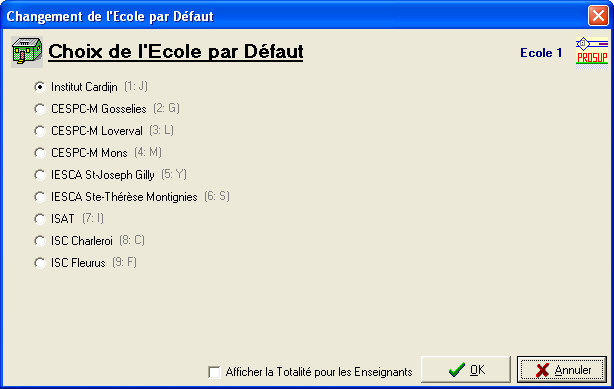
Choisissez ![]() l’Etablissement Scolaire dans lequel vous souhaitez travailler et cliquez ensuite sur le bouton : ‘OK’.
l’Etablissement Scolaire dans lequel vous souhaitez travailler et cliquez ensuite sur le bouton : ‘OK’.
En cochant : ![]() l’option : ‘Afficher la Totalité pour les Enseignants’, vous modifierez le cadre : ‘2: Situation dans l’école n°#’ du premier onglet :’Personnel’ de la fiche : ‘Enseignant’. En effet, en cochant cette option, vous demanderez à ProEco de remplacer l’intitulé de ce cadre par : ‘2: Résumé Situation dans les Ecoles’. De plus, dans le bouton du haut, à côté du numéro d’Ecole, vous verrez apparaître :’T-‘
l’option : ‘Afficher la Totalité pour les Enseignants’, vous modifierez le cadre : ‘2: Situation dans l’école n°#’ du premier onglet :’Personnel’ de la fiche : ‘Enseignant’. En effet, en cochant cette option, vous demanderez à ProEco de remplacer l’intitulé de ce cadre par : ‘2: Résumé Situation dans les Ecoles’. De plus, dans le bouton du haut, à côté du numéro d’Ecole, vous verrez apparaître :’T-‘
Ayant coché ![]() l’option : ‘Afficher la Totalité pour les Enseignants’, lorsque vous serez en mode ‘Modification’ de la fiche ‘Enseignant’, outre le fait que ce cadre du Thème 2, nommé : ‘2 :Situation dans l’école n°#’ sera rebaptisé, les champs qui la composent seront grisés et non sélectionnables et dans le cas où l’Enseignant devait être occupé dans plusieurs implantations, celles-ci apparaitront dans le champ : ‘Implantations :’.
l’option : ‘Afficher la Totalité pour les Enseignants’, lorsque vous serez en mode ‘Modification’ de la fiche ‘Enseignant’, outre le fait que ce cadre du Thème 2, nommé : ‘2 :Situation dans l’école n°#’ sera rebaptisé, les champs qui la composent seront grisés et non sélectionnables et dans le cas où l’Enseignant devait être occupé dans plusieurs implantations, celles-ci apparaitront dans le champ : ‘Implantations :’.
Les fonctions spécifiques à cette fenêtre :
|
|
Fermer la fenêtre en validant le changement d’Ecole. |
|
|
Fermer la fenêtre sans changer d’Ecole. |
Dans l’affirmative, vérifiez ensuite en haut, si le numéro dans le bouton à côté de la maison correspond bien à celui de l’Ecole que vous aurez sélectionnée.